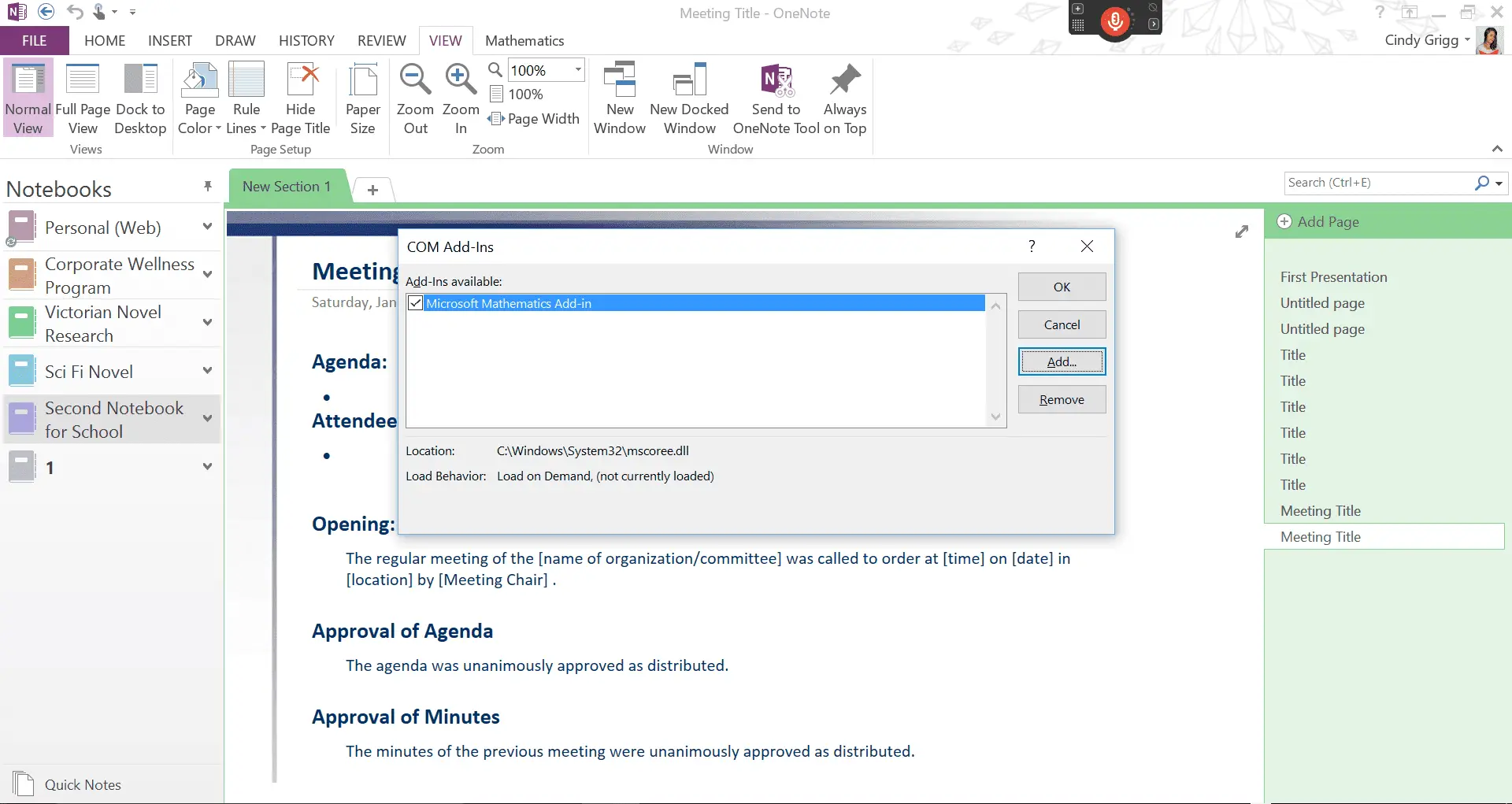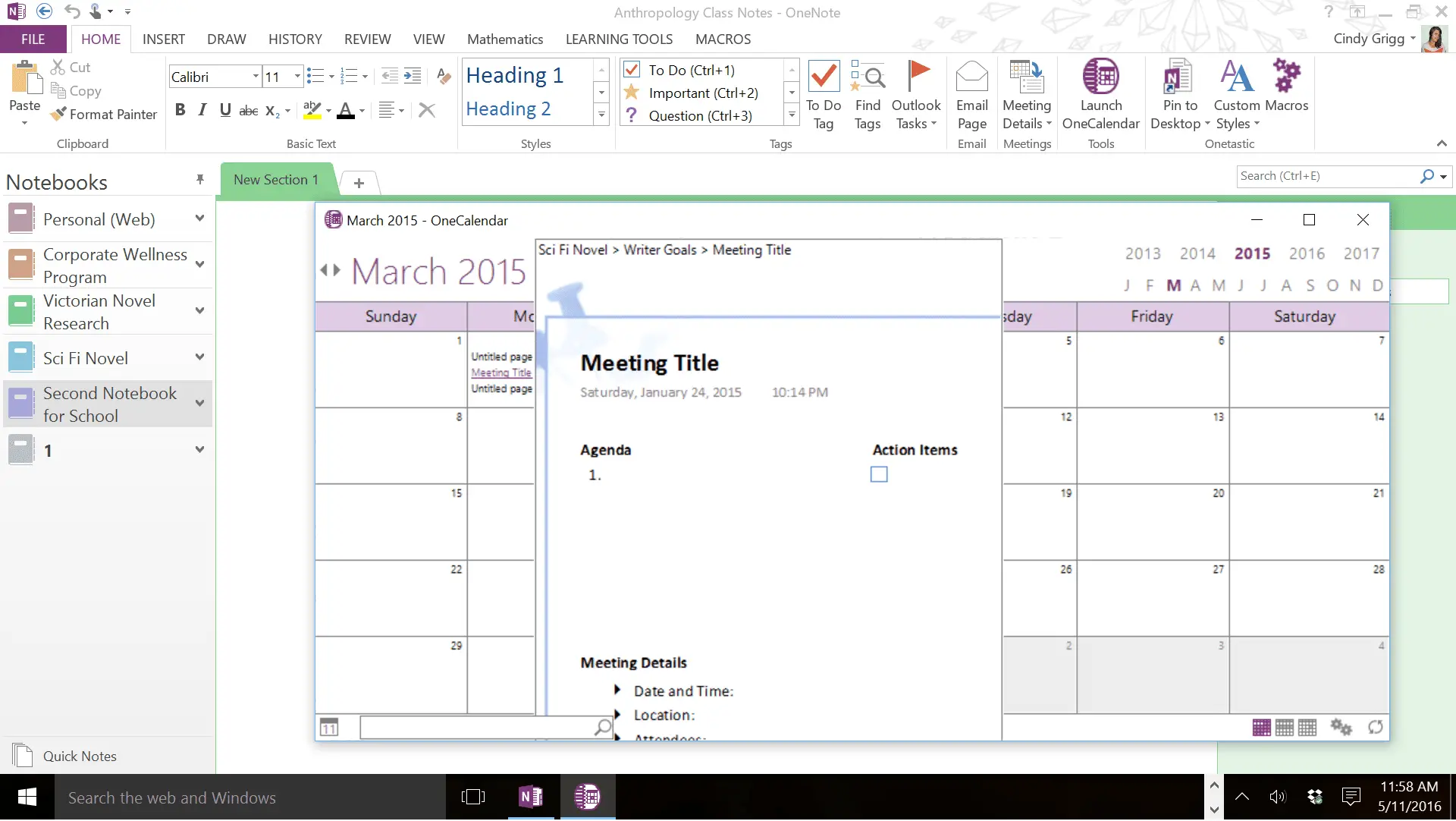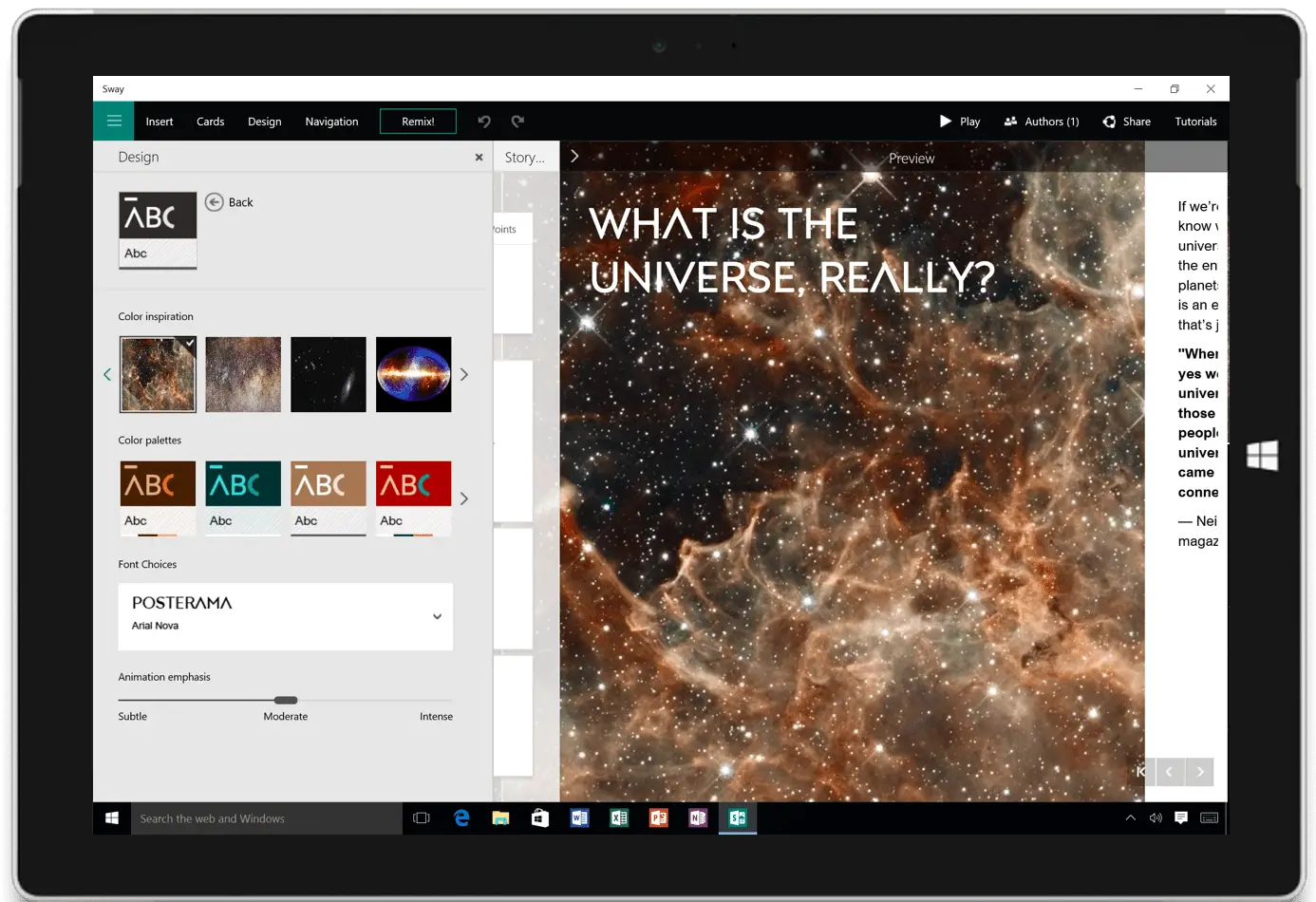OneNote, o aplicativo de notas da Microsoft, tornou-se uma ferramenta de produtividade poderosa por si só, mas você também pode expandi-lo com aplicativos, extensões, serviços e ferramentas de terceiros chamados de suplementos. O melhor de tudo é que muitos deles são gratuitos.
Como adicionar ou excluir suplementos
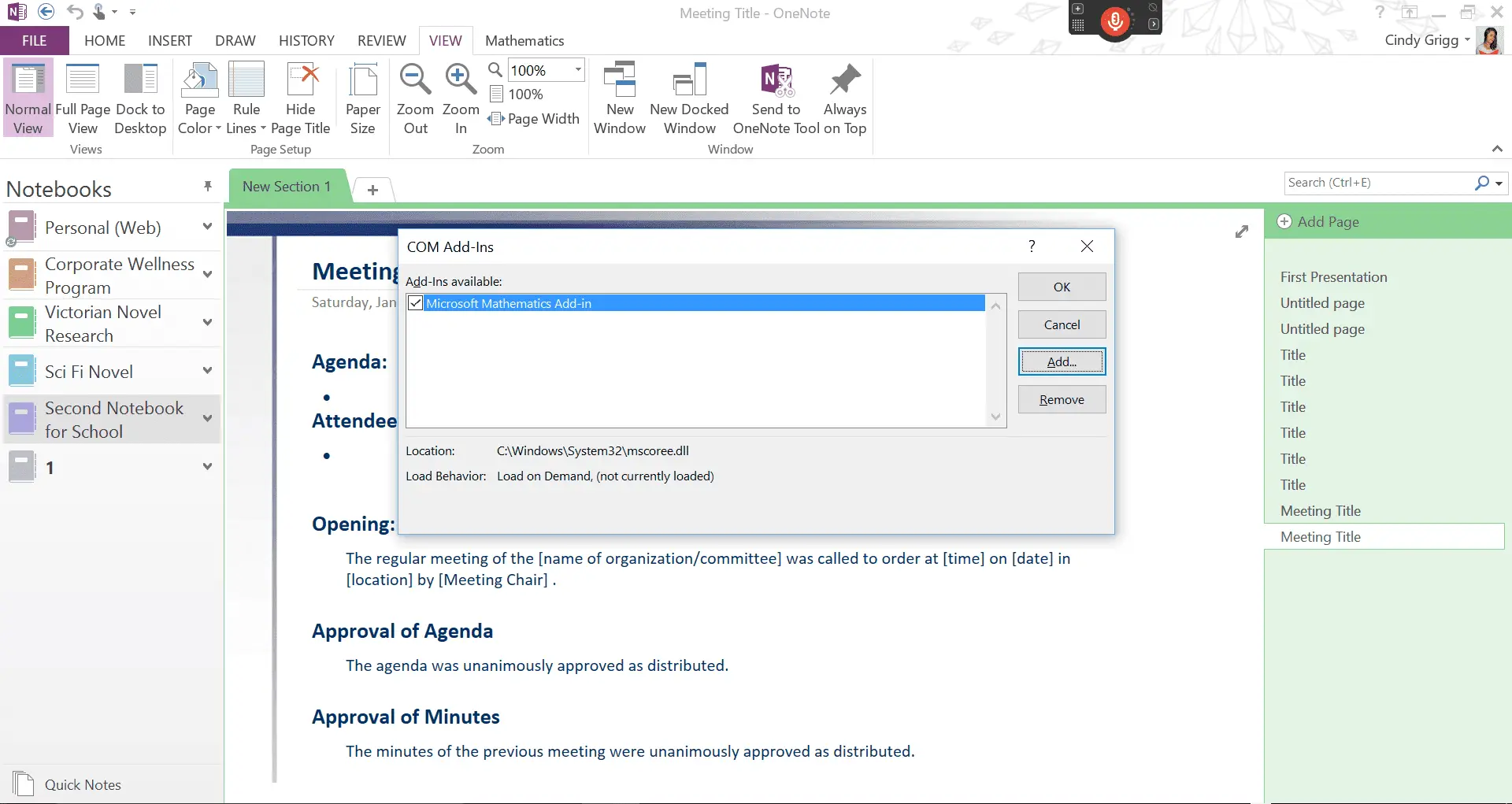
Gerenciar suplementos pode ser um pouco mais complexo do que para outros programas do Office porque o OneNote não segue o mesmo Inserir > Adicionar em processo em todas as versões. Por esse motivo, pode ser necessário ir para Arquivo > Opções > Suplementos para adicionar ou remover cada suplemento.
- A partir daí, selecione Suplementos COM > Vai. Na caixa de diálogo que aparece, você deve ser capaz de ver todos os suplementos existentes para o OneNote. Clique em um e selecioneRemover para desinstalar ou Adicionar para trazer outro suplemento que você baixou e salvou em seu computador ou dispositivo.
- Observe que alguns downloads exigem que você saiba se possui uma versão de 32 ou 64 bits do OneNote. Encontre essas informações abrindo o OneNote e selecionando Arquivo > Conta > Sobre o OneNote (à direita da interface).
- Olhe para o topo da página que aparece para ver qual versão você tem. Saber disso ajuda você a baixar a versão correta de alguns suplementos.
Agora, você está pronto para adicionar algumas funções úteis ao OneNote.
Melhore as habilidades de escrita e leitura com o suplemento de ferramentas de aprendizagem
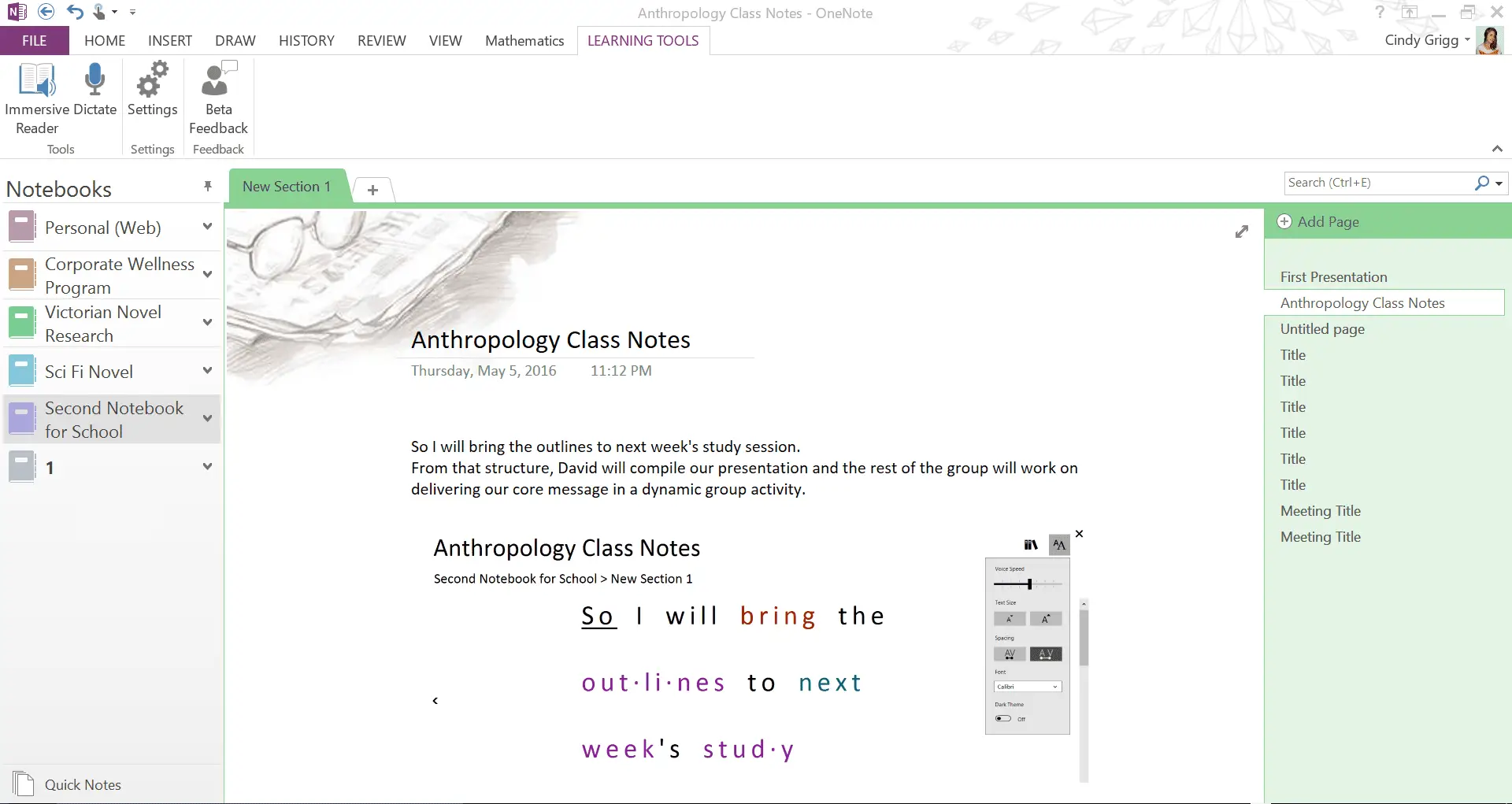
Cindy Grigg
O suplemento de ferramentas de aprendizagem para OneNote pode ajudar qualquer escritor ou leitor a melhorar suas habilidades de aprendizagem. Aqueles que lidam com dislexia ou outras condições podem considerá-lo particularmente útil. Os recursos incluem ditado aprimorado, modo de foco, leitura envolvente, espaçamento de fonte e linhas curtas, classes gramaticais, silabificação e modo de compreensão. Se você usa reconhecimento de fala ou um programa como o Dragon, apreciará especialmente não ter que falar pontuação. No modo Leitor Imersivo, você pode selecionar espaçamento de texto, configurações de voz, cores de classes gramaticais e muito mais.
Torne o OneNote mais parecido com o Word ou Excel com o suplemento Onetastic grátis
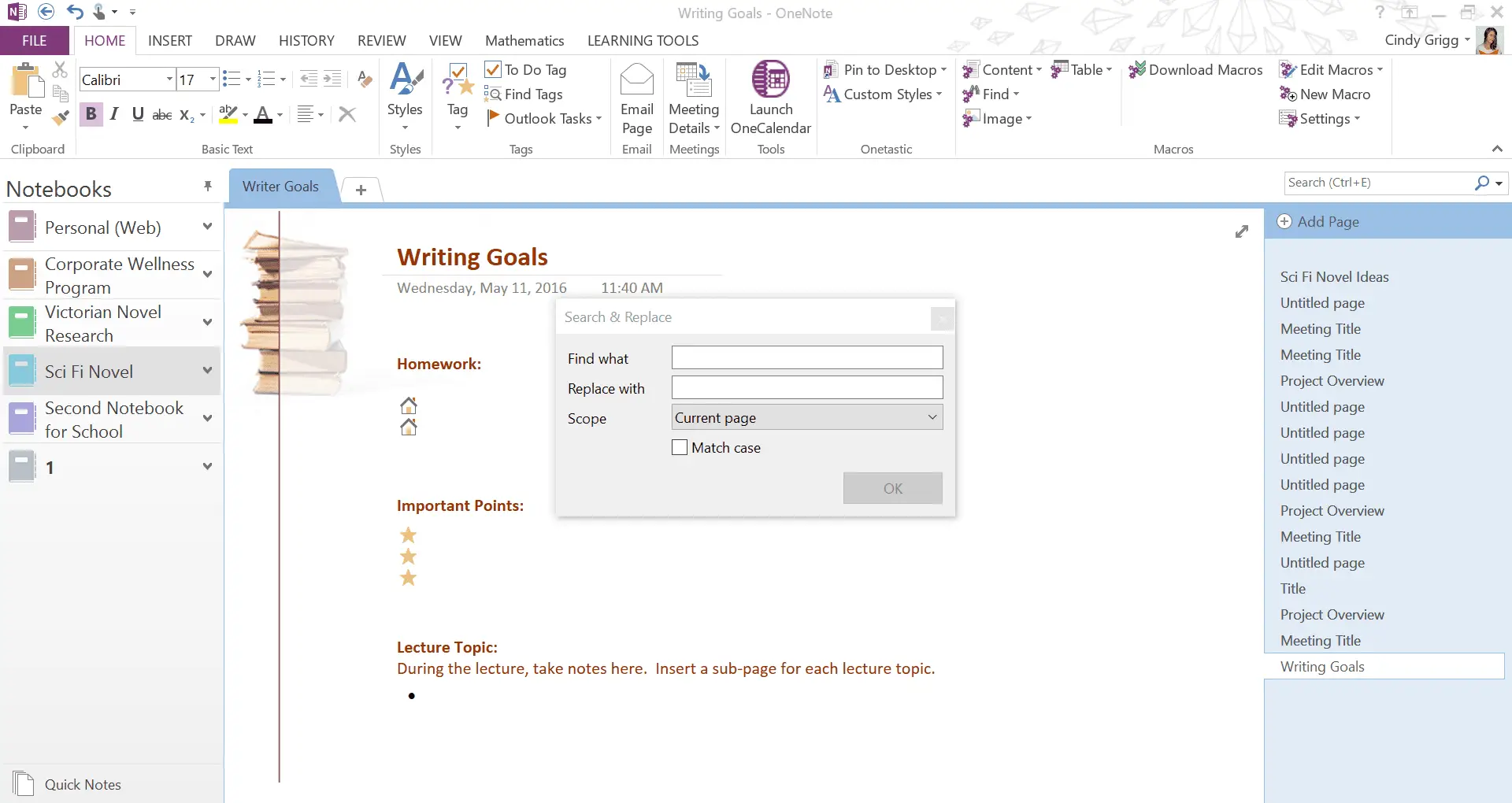
Cindy Grigg, cortesia de Omer Atay
Onetastic traz para o OneNote alguns dos recursos com os quais você está acostumado no Word. Por exemplo, você será capaz de:
- Use ferramentas como Pesquisar e substituir (semelhante a Localizar e substituir).
- Crie favoritos na forma de menu ou atalhos na área de trabalho, para que você possa ir direto para notas específicas. Este suplemento também ajuda a criar um índice analítico mais facilmente no OneNote.
- Personalize mais estilos no OneNote para criar uma estrutura em seu documento como faria no Word.
- Use algumas funções ou equações como faria no Excel.
O desenvolvedor Omer Atay oferece um vídeo em seu site para você começar. Observe que você encontrará isso no Casa guia a menos que você vá para Definições (no Casa guia) e opte por exibir este suplemento em seu próprio MACROS guia do menu.
Expanda como você acessa informações no OneNote, graças ao OneCalendar
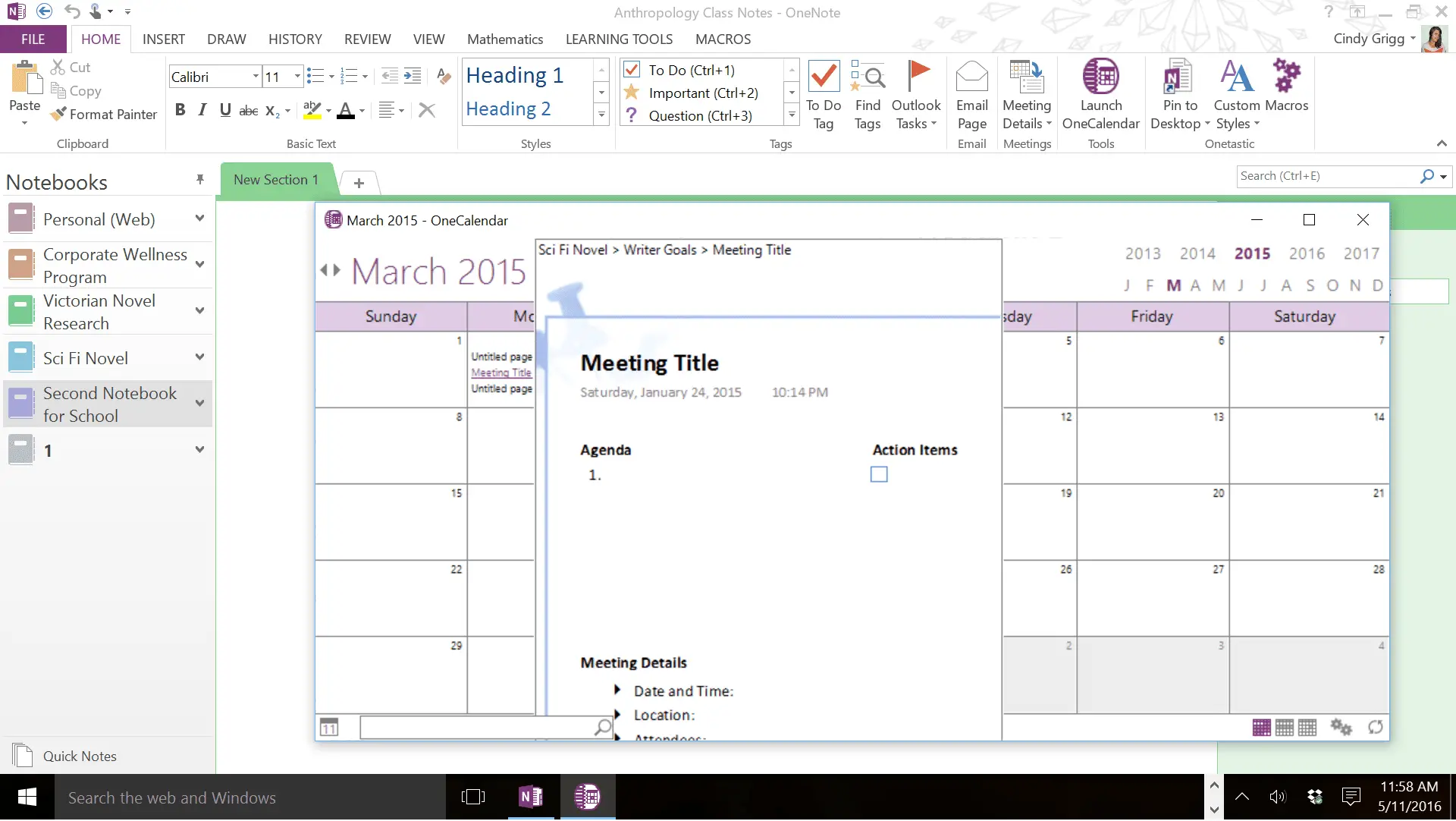
Cindy Grigg, cortesia de Omer Atay
O OneCalendar pode fazer parte do suplemento Onetastic, mas também está disponível como um autônomo. Veja o que você pode fazer com este suplemento versátil:
- Personalize a semana para começar no domingo ou segunda-feira.
- Mude para outros meses e anos sem alternar.
- Passe o mouse sobre os títulos de página do OneNote para visualizá-la.
- Escolha visualizar as páginas por dia de criação ou dia de modificação.
- Exibir apenas alguns blocos de notas.
Se você deseja apenas o recurso de calendário do suplemento Onetastic, basta desinstalar o suplemento principal e escolher esta opção mais enxuta: OneCalendar by Omer Atay.
Crie mensagens dinâmicas usando o aplicativo Send to Sway
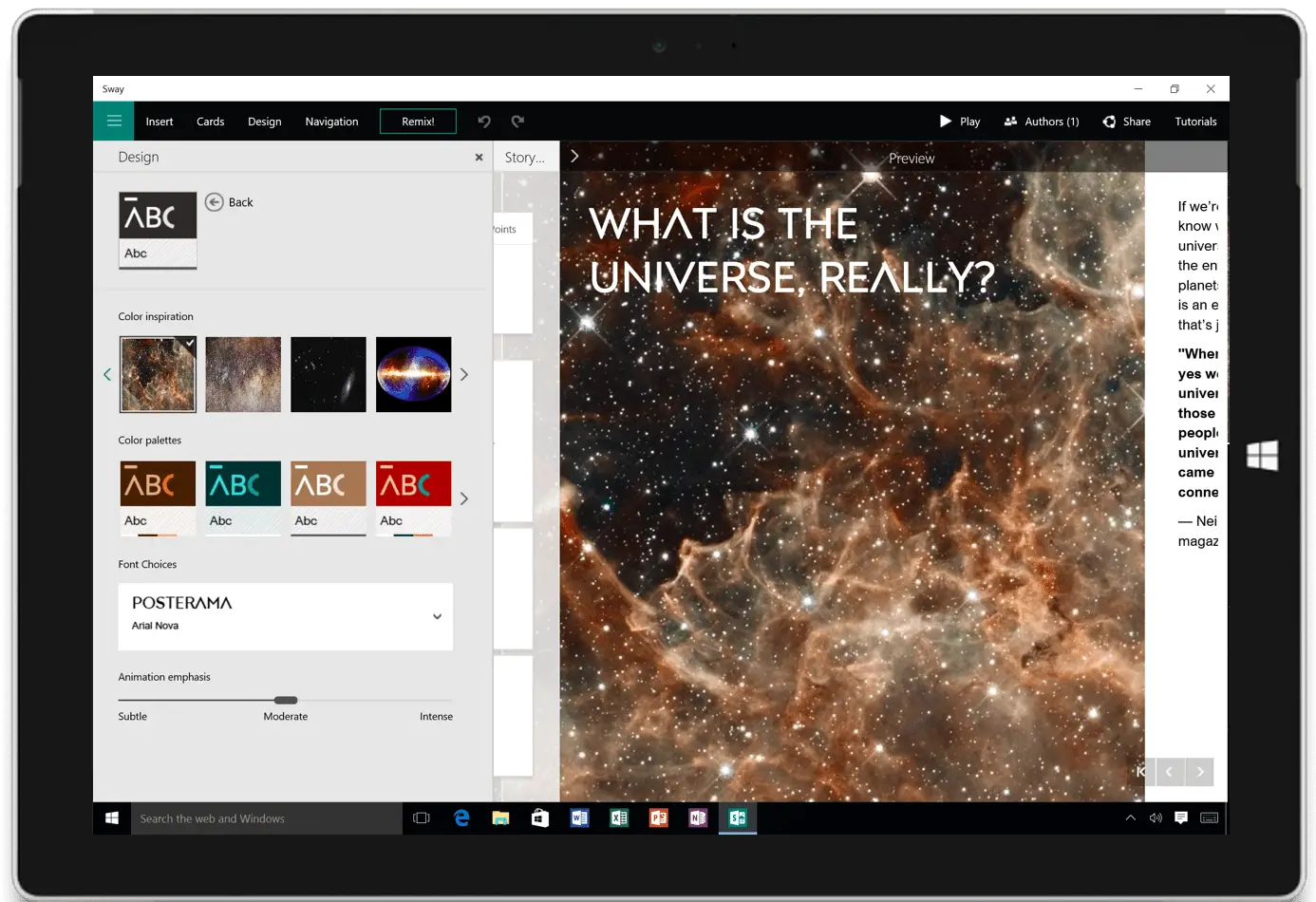
Microsoft
O Sway permite que você apresente informações de maneiras fluidas e dinâmicas que você não conseguiria em um programa mais rígido como o PowerPoint. O Sway faz parte de algumas contas do Microsoft 365, portanto, se você ainda não o verificou, ficará surpreso ao saber que ele pode estar disponível em sua assinatura. Depois de ter acesso ao serviço Sway, este aplicativo pode ajudá-lo a integrar suas notas, pesquisas, anexos e outros elementos do OneNote em uma apresentação Sway.
Use os serviços da Web Zapier e IFTTT para expandir o OneNote

Innocenti / Getty Images
Zapier e IFTTT (If This Then That) são, na verdade, serviços da web, não suplementos. Esses serviços permitem que você crie relacionamentos personalizados entre diferentes programas da Web, como o Microsoft OneNote. O IFTTT permite automatizar tarefas que você faz com frequência. Por exemplo, você pode configurar as seguintes “receitas”:
- “Se eu gostar de uma foto no Instagram, envie para o OneNote.”
- “Adicionar novos itens da lista de compras Alexa ao OneNote.”
- “Enviar vídeos do YouTube Assistir mais tarde para o OneNote.”
Confira a página IFTTT do OneNote para encontrar centenas de outros serviços disponíveis para esse tipo de personalização. Como alternativa, os usuários do Zapier podem criar integrações OneNote semelhantes chamadas “zaps”, como:
- “Copiar notas do Evernote para o OneNote.”
- “Criar novas páginas de notas para eventos do Google Agenda.”
- “Adicione notas ao OneNote para tarefas incompletas de Todoist.”
Gerenciar grupos de trabalho e salas de aula com o suplemento do notebook do professor

Hero Images / Getty Images
Este suplemento do Class Notebook para Microsoft OneNote ajuda professores e outros líderes a organizar a experiência do grupo como um todo. O add-in traz uma guia de menu adicional completa repleta de novos recursos. Os administradores podem oferecer isso em todas as organizações, mas instrutores individuais também podem achar os recursos interessantes e úteis. Ou use o add-in para gerenciar outros grupos profissionais ou instrucionais conforme apropriado.
Clip para extensões OneNote ou OneNote Web Clipper para facilitar a pesquisa na Web
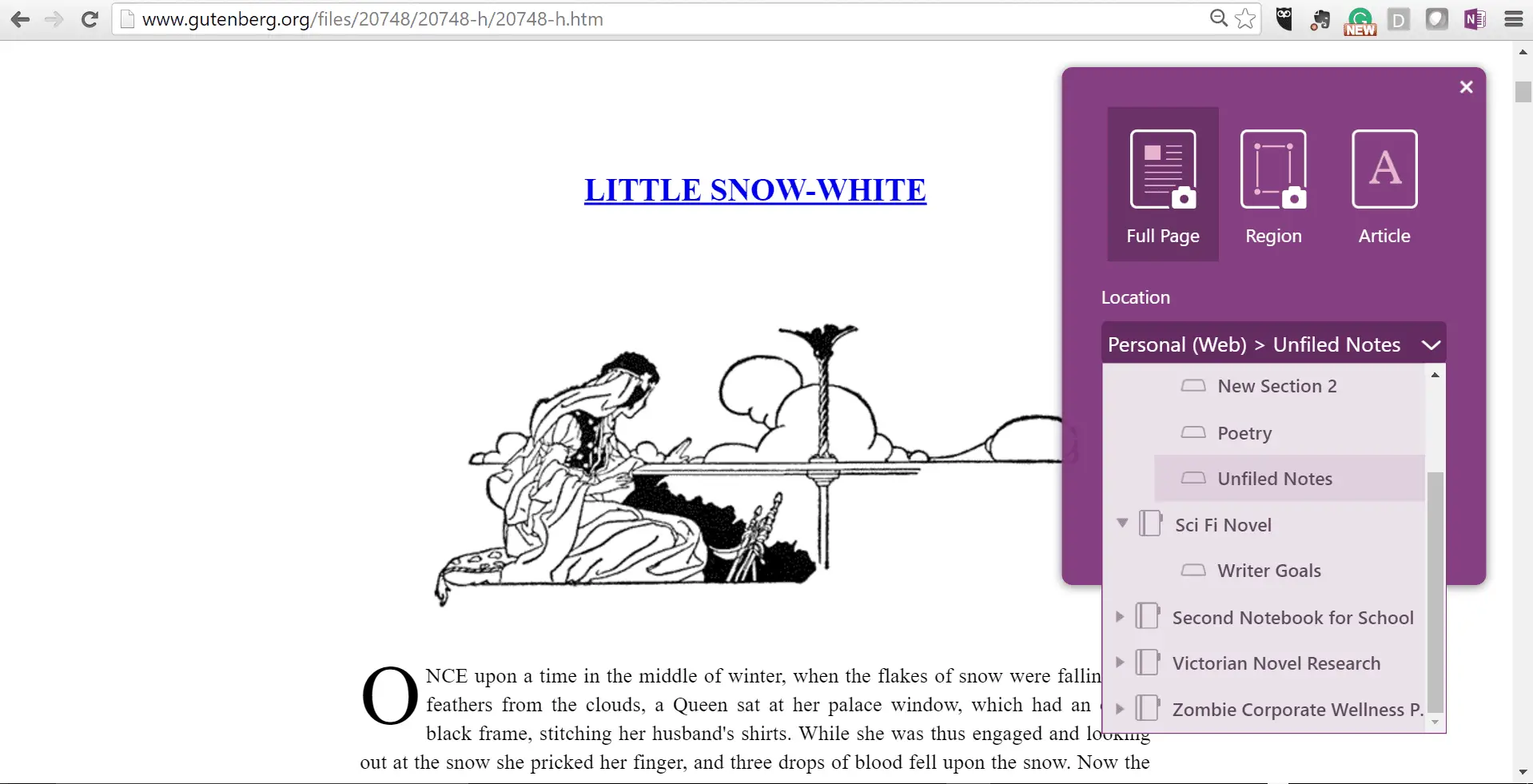
Cindy Grigg
Extensões de navegador da Web, como Clip to OneNote ou OneNote Web Clipper, podem ajudá-lo a capturar informações em cadernos digitais rapidamente. Você pode ter instalado Send to OneNote quando baixou o OneNote para desktop. Ele pode aparecer na barra de tarefas, permitindo que você capture itens em seu computador desktop. Essas extensões são adicionais, no entanto; eles são para uso em seu navegador de internet. Depois de instalá-lo em seu navegador favorito, você deverá ver o logotipo do OneNote entre os ícones do navegador. Clique aqui, entre em sua conta da Microsoft e envie informações da Internet diretamente para um bloco de anotações do OneNote, tornando a pesquisa muito mais fácil.
Sem papel em qualquer lugar com o aplicativo ou suplemento do Office Lens
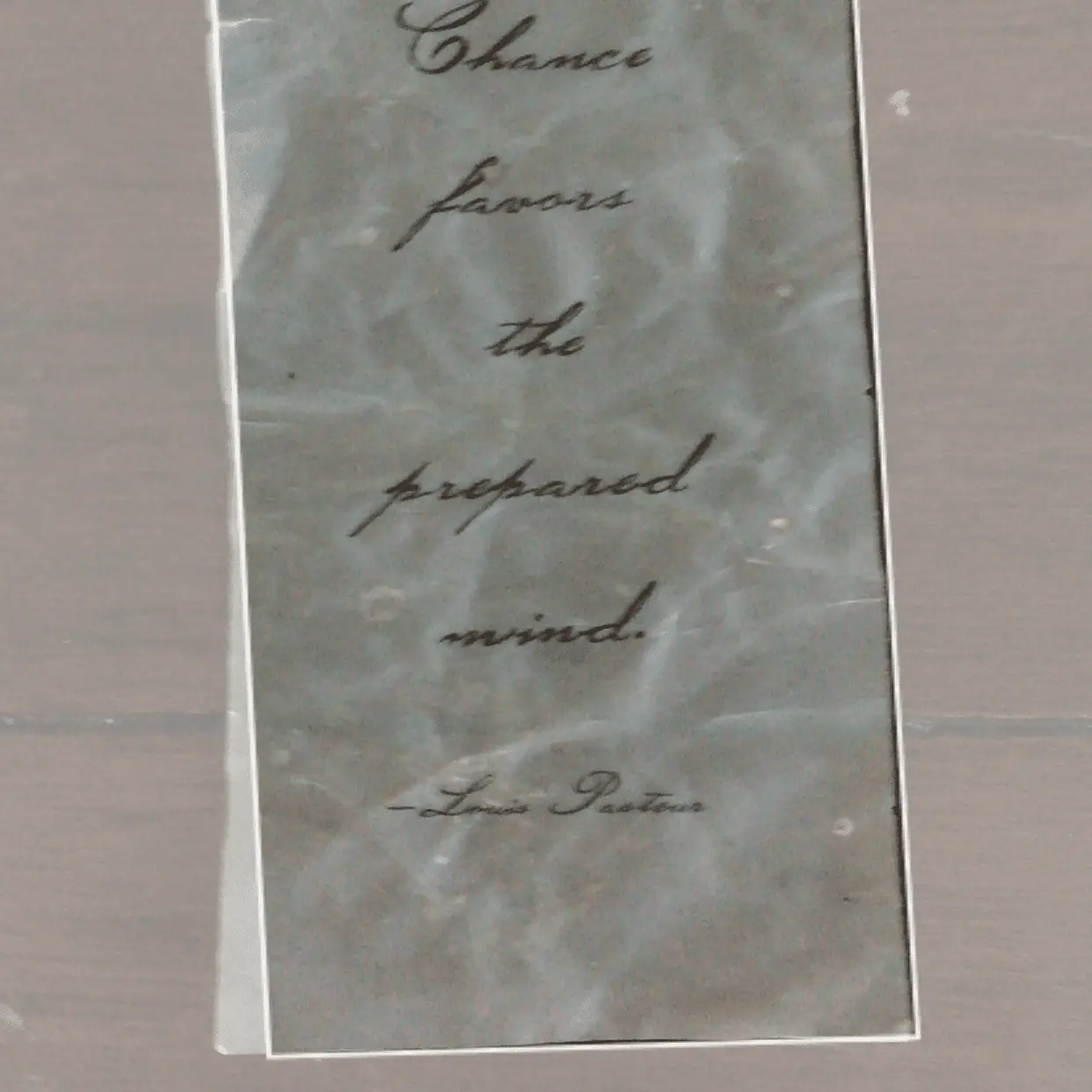
Cindy Grigg
Pense no Office Lens como um aplicativo para um recurso que você já possui em algumas versões do OneNote: a câmera de documentos. Fotografe palavras e este suplemento irá transformá-las em texto pesquisável. Por que você quer um aplicativo separado para algo que você já tem? Acessibilidade. Se isso é algo que você usa o tempo todo, pode ser mais fácil de usar como um aplicativo dedicado. Além disso, ele se integra de volta aos arquivos do OneNote, portanto, pode ser uma maneira divertida de capturar informações em casa, no escritório ou em trânsito.
Considere o suplemento Gem com mais de 230 recursos adicionais
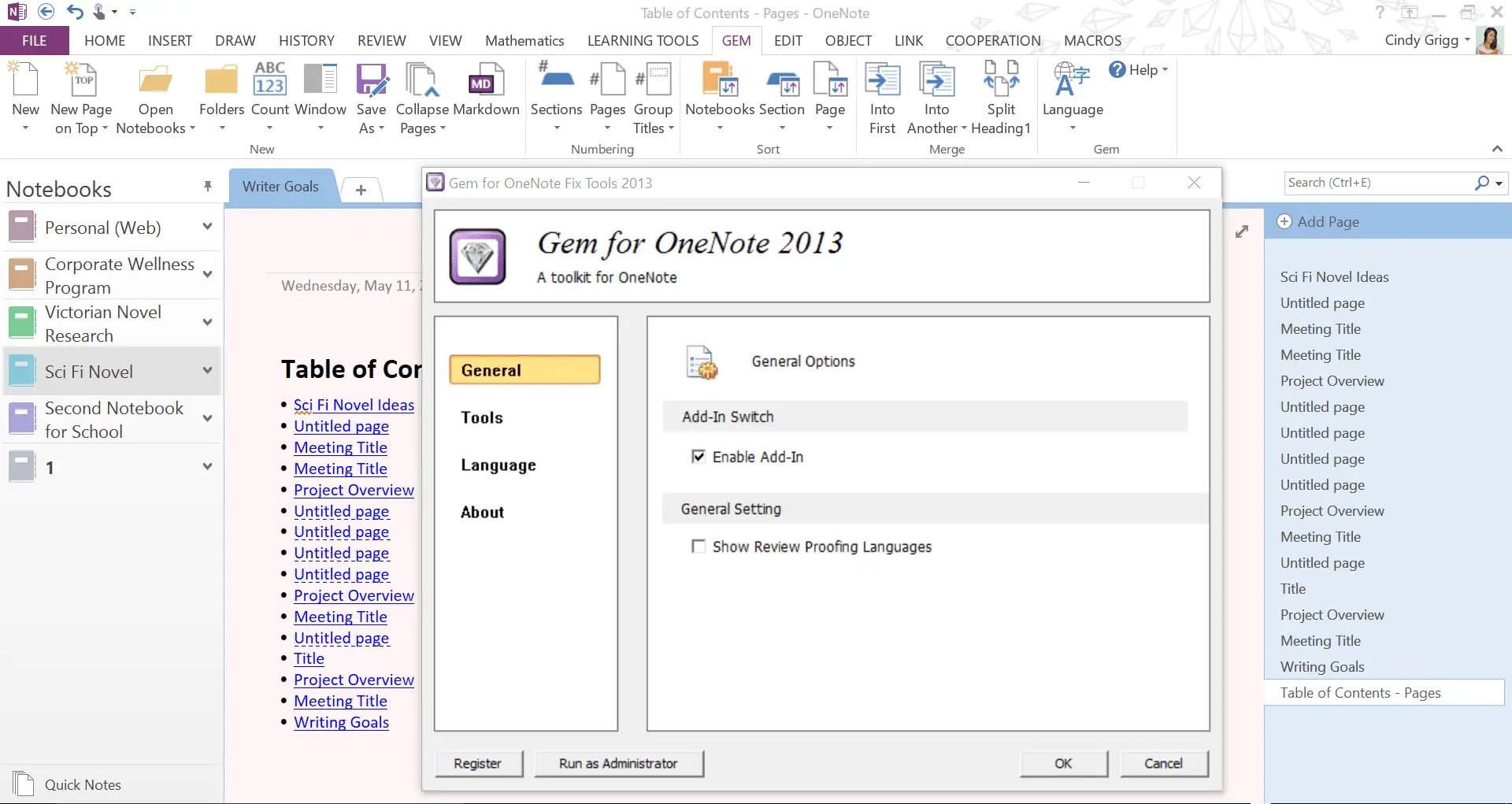
Cindy Grigg
Se você realmente deseja ajustar sua experiência OneNote, verifique os Suplementos OneNote Gem. Isso adiciona mais de 230 recursos em seis guias na interface do Microsoft OneNote. Eles tendem a realizar funções altamente específicas, muitas relacionadas a outros programas do pacote Office ou outros produtos, como o Evernote. Novamente, isso pode tornar o OneNote mais parecido com outros programas do Office com os quais você está acostumado, e muito mais. Você encontrará lembretes, ferramentas de lote, recursos de mesa, funções de pesquisa, ferramentas de âncora e muito mais. Você pode comprar separadamente ou a granel.